По ТехникПисатель
Мы все знаем, что Microsoft Word чрезвычайно гибок и имеет множество функций. Самое главное, насколько мы знаем, как наилучшим образом использовать функции, предлагаемые Microsoft Word. Одной из таких замечательных функций является вставка значения дроби в документ Word. Фракции используются во многих местах. Но когда мы вставляем дробь в документ Word, она не всегда форматируется как дробное значение.
В этой статье мы объяснили в несколько очень простых шагов, как вы можете легко вставить правильно отформатированное дробное число в документ Microsoft Word. Читайте дальше, чтобы узнать, как легко освоить этот очень удобный трюк Word.
Введите числа как дроби в Microsoft Word
Шаг 1: Запустите Microsoft Word и нажмите на ВСТАВЛЯТЬ вкладку в верхней части окна.
На вкладке ВСТАВКА нажмите кнопку раскрывающегося списка с именем Уравнение.

РЕКЛАМА
Шаг 2: Теперь в ваш документ будет добавлена область дизайна уравнения, а ДИЗАЙН вкладка будет автоматически открыта перед вами.
На вкладке ДИЗАЙН щелкните раскрывающийся список с именем Дробная часть.

Шаг 3: Из списка доступных форматов дробей нажмите на формат вы предпочитаете для вас дробь. Я выбрал третий формат, как показано на скриншоте ниже.

Шаг 4: Теперь редактируемый формат дроби будет вставлен в ваш документ.
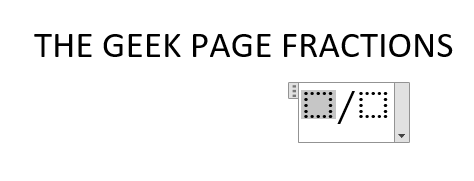
Шаг 5: Ты сможешь тип в 2 значения для числителя и знаменателя частей дроби.

Шаг 6: Вы также можете отформатировать шрифт дроби, используя параметры форматирования шрифта доступны под ДОМ вкладка

Добавление дроби в документ Word больше не должно быть для вас сложной задачей. Надеюсь, вы нашли статью полезной.
Шаг 1 - Скачайте Restoro PC Repair Tool отсюда
Шаг 2. Нажмите «Начать сканирование», чтобы автоматически найти и устранить любую проблему с ПК.


